Đây là cách xóa và gỡ cài đặt trình duyệt Edge (Microsoft cạnh) từ hệ điều hành Windows 11 từng bước được hỗ trợ bằng hình ảnh.
Microsoft gần đây đã tung ra hệ điều hành tốt Windows 11. So với các phiên bản trước, Windows 11 có nhiều tính năng hơn và cải tiến về ngoại hình. Cũng giống như bất kỳ phiên bản Windows nào khác, Windows 11 cũng đi kèm với một trình duyệt Microsoft cạnh.
Trên thực tế, Microsoft muốn tất cả người dùng Windows 11 chuyển sang trình duyệt Edge dựa trên Chrome (Chromium). Mặc dù trình duyệt Edge mới trông giống như một trình duyệt Google Chrome Tuy nhiên, có rất nhiều người dùng thích và thích sử dụng Trình duyệt Chrome.
Ngoài ra, thông qua việc phát hành Windows 11, Microsoft không hạn chế người dùng của mình sử dụng bất kỳ trình duyệt Internet nào khác, nhưng họ làm cho trình duyệt Microsoft Edge trở thành ứng dụng mặc định để duyệt web. Điều này đơn giản có nghĩa là nếu bạn không gỡ cài đặt Edge, tất cả các trang web, tệp PDF, v.v. sẽ mở trực tiếp trên trình duyệt Edge mới.
Nhưng điều tồi tệ là Microsoft không cho phép người dùng gỡ cài đặt trực tiếp Edge khỏi Windows. Và để gỡ bỏ trình duyệt một cách khéo léo, bạn sẽ cần phải dựa vào Dấu nhắc lệnh (dấu nhắc lệnh).
Các bước gỡ cài đặt trình duyệt Edge khỏi Windows 11
Vì vậy, nếu bạn muốn gỡ cài đặt trình duyệt Edge (Microsoft cạnhTừ Windows 11, bạn đang ở đúng nơi.
Thông qua bài viết này, chúng tôi sẽ chia sẻ với bạn hướng dẫn đầy đủ về cách xóa và gỡ cài đặt (Trình duyệt Microsoft Lưỡi sắc – XNUMX – Microsoft cạnh).
Hãy xem qua các bước cần thiết để làm điều đó.
- Mở trình duyệt Edge , Sau đó Bấm vào dấu ba chấm , sau đó nhấp vào (Cài đặt) để đạt được Cài đặt.
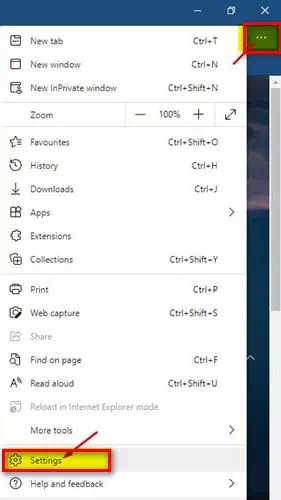
- Thông qua Cài đặt , nhấp vào Chọn (Giới thiệu về Microsoft Edge).
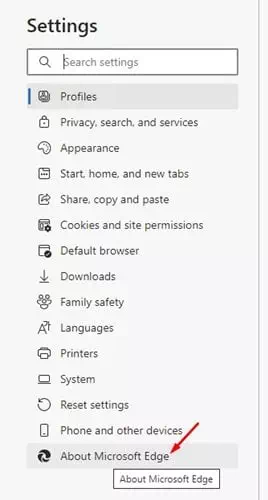
- Thao tác này sẽ đưa bạn đến trang Giới thiệu về Edge. Nhập số phiên bản của trình duyệt Edge.
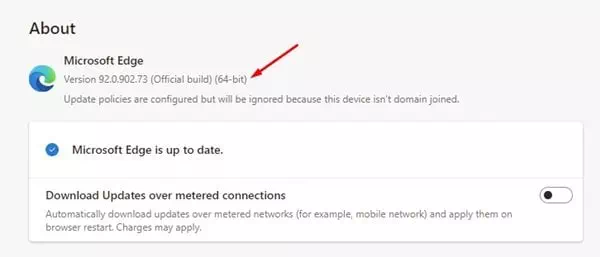
- Sau đó nhấp vào Start Menu (Khởi đầu) và sau đó nhập CMD.
- Kích chuột phải CMD và chọn (Run as administrator) để chạy với tư cách quản trị viên.
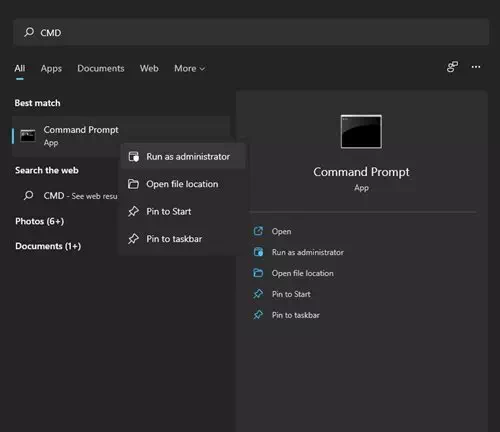
- trong dấu nhắc lệnh (CMD), sao chép và dán lệnh sau:
cd% PROGRAMFILES (X86)% \ Microsoft \ Edge \ Application \ 9 * \ Installer
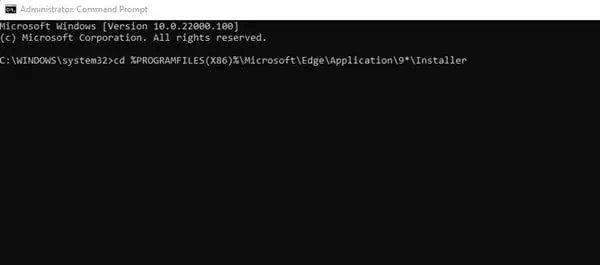
- Bây giờ bạn cần sao chép và dán lệnh sau vào CMD:
setup.exe –uninstall –force-uninstall –system-level
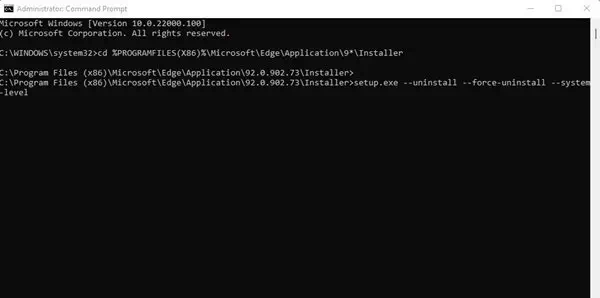
- sau đó gõ ngay bây giờ (ra) Trên CMD Để đóng và thoát khỏi cửa sổ Command Prompt.
- Sau khi hoàn tất, hãy khởi động lại máy tính của bạn và bạn sẽ không còn thấy Microsoft Edge nữa.
Bạn cũng có thể tìm hiểu về:
Chúng tôi hy vọng bạn thấy bài viết này hữu ích trong việc biết cách gỡ cài đặt hoàn toàn trình duyệt Microsoft Edge trên Windows 11. Chia sẻ ý kiến và kinh nghiệm của bạn trong phần bình luận.